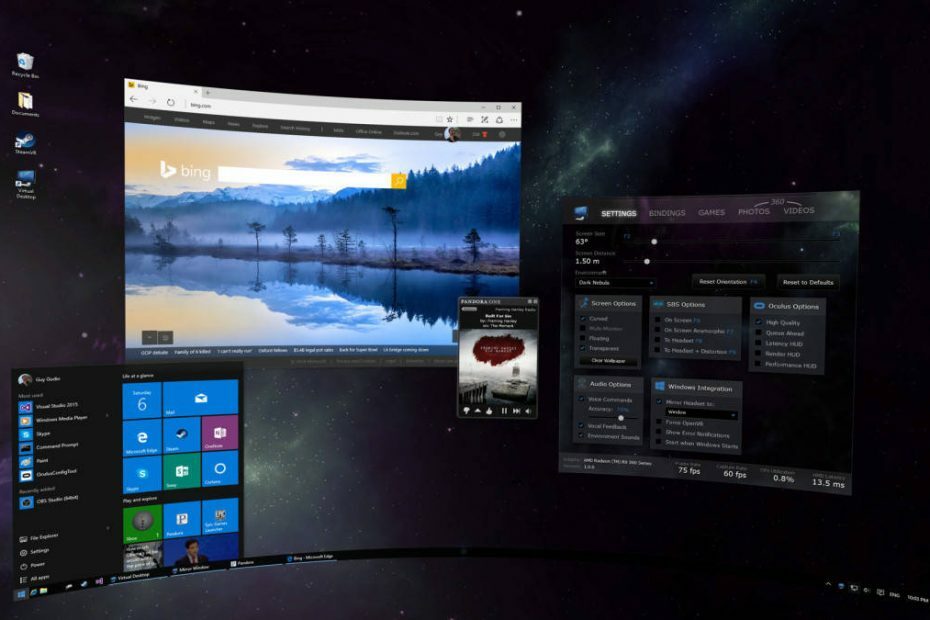Lielākā daļa cilvēku parasti neizmanto komandrindas komandas logos, jo viņiem ir viegli to izmantot kā grafisku lietotāja saskarni. Komandu izmantošana neaprobežojas tikai ar Linux. Varat izmantot skaistas komandas, lai veiktu daudzas lietas un arī to diezgan ātri. Komandu uzvedne komandrindā ir milzīga. Šeit šajā rakstā es esmu uzskaitījis dažas noderīgas komandu uzvednes komandas Windows OS.
Izveidot jaunu failu
1. darbība: - Vispirms dodieties uz attiecīgo mapi, kurā vēlaties izveidot failu.
2. darbība: - Tagad nospiediet shift un veiciet labo klikšķi jebkurā vietā.
3. solis: - Tagad šeit noklikšķiniet uz Atvērt komandrindas logu.
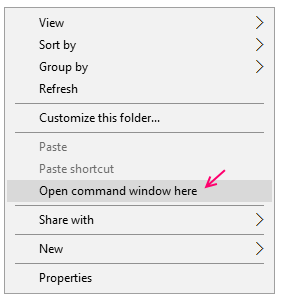
Piezīme: - Šī ir ātrākā metode, kā pārlūkot jebkuru direktoriju un tieši no turienes atvērt komandu uzvedni.
4. solis: - Tagad, lai izveidotu failu šeit, uzrakstiet tālāk norādīto komandu.
fsutil fails createnew filename.txt 3000.
Ņemiet vērā, ka faila lielums 3000 ir KB. Jūs arī liekat Windows izveidot failu ar tik nepieciešamo lielumu. Jūs varat izveidot jebkura veida failu. Vienkārši norādiet nepieciešamo paplašinājumu, vārdu un faila lielumu.

Mapē atrodiet failus, kas vecāki par n dienām
Lai atrastu failus, kas vecāki par 1 dienu, izmantojiet tālāk sniegto komandu.
forfiles / s / m *. * / d -1 / c "cmd / c echo @file

Atrodiet pēdējās n dienās modificētos failus
forfiles / P direktorijs / S / D + (šodien datums - 10 dienas)
Atrodiet failus, kas ir lielāki par noteiktu izmēru
Šajā gadījumā varat palaist komandu forfiles.
Piemēram, ja jums jāatrod faili, kuru lielums pārsniedz 1 gb = 1073741824 baiti, komanda būs tāda, kā norādīts zemāk.
forfiles / S / M * / C "cmd / c if @fsize GEQ 1073741824 echo @path"
Lai atrastu failus, kas lielāki par 1 MB, izmantojiet norādīto komandu.
forfiles / S / M * / C "cmd / c if @fsize GEQ 1048576 echo @path"
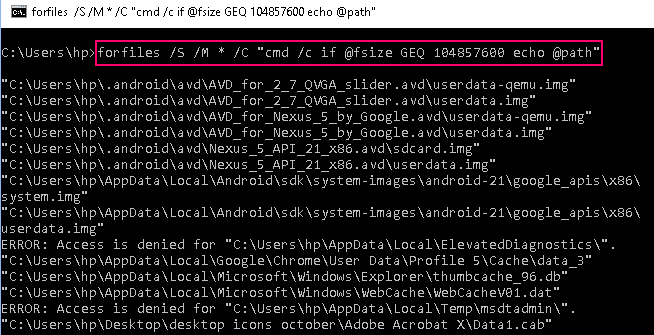
Pārdēvējiet visus mapē esošos failu paplašinājumus uzreiz
Tagad dodieties uz mapi, kurā tiek glabāti visi faili. Tagad dariet shift + labais klikšķis lai tur atvērtu komandu uzvedni.
Tagad vienkārši uzrakstiet komandu, kas dota zemāk, lai pārdēvētu png par jpeg.
pārdēvēt * .png * .jpeg
Piezīme: - Vienkārši izmantojiet visus paplašinājumus jpg un png vietā, aizstājot jpg un png ar nepieciešamajiem paplašinājumiem.
Iepriekš minētā komanda nedarbojas rekursīvi. Tas nozīmē, ka šī komanda neietekmēs apakšmapēs saglabātos failus.
Lai to izmantotu rekursīvi, izmantojiet zemāk norādīto komandu.
forfiles / S / M * .jpeg / C "cmd / c pārdēvēt @file @ fname.png"
Iepriekš norādītajā komandā visi faili ar .jpeg tiek mainīti uz .png.
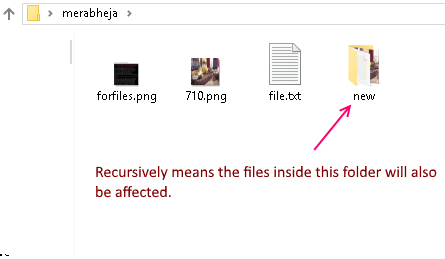
Dzēst sistēmas failus sistēmā Windows
Kas saka, ka nevar izdzēst sistēmas failus. Lai izdzēstu sistēmas failus:
del / A: S systemfile.exe
Iegūstiet faila izveides laiku un datumu
Izmantojiet komandu, kas dota zemāk, lai iegūtu datuma un laiku, kad fails ir izveidots.
dir / T: faila C nosaukums
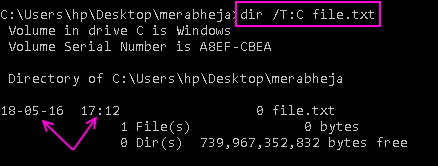
Uzziniet virkni faila iekšpusē
Zemāk sniegtā komanda ielādēs visas rindas un izdrukās tās uz ekrāna ar vārdu.
stringstr faila_nosaukums
Piemēram, ja failā failā.txt jāatrod visas rindas, kurās ir logi, mēs izmantosim tālāk sniegto komandu.
findstr Windows fails.txt
Ņemiet vērā, ka iepriekš minētā komanda ir reģistrjutīga. Lai veiktu reģistru nejutīgu meklēšanu, pievienojiet / I aiz virknes.
findstr windows / I file.txt
Varat arī meklēt līnijas ar jebkuru no norādītajām virknēm.
findstr / C: "string1 string2 string3 string 4 ..." faila nosaukums
Pārņemiet faila īpašumtiesības
takeown / F faila nosaukums
Iegūstiet visu mapē esošo slēpto failu sarakstu
Lai iegūtu visu direktorijā esošo slēpto failu un mapju sarakstu, izmantojiet norādīto komandu.
rež / A: H / B
Lai iegūtu visu slēpto failu / mapju pilnu sarakstu visās apakšmapēs, izmantojiet zemāk doto komandu.
dir / s / b / A: DH.
Saspiest failu, izmantojot komandrindu
kompakts / c faila nosaukums
attrib + s + h faila nosaukums
Ar šo metodi paslēpto failu nevar redzēt pat tad, ja Windows parastajā gadījumā tiek rādīti slēptie faili un mapes opcijas metode.
Lai atkal parādītu failu, izmantojiet: -
attrib -s -h faila_nosaukums
Iestatiet failam atribūtu Tikai lasāms
atribūts + R fails.doc
Lai vēlreiz noņemtu failā tikai lasāmo atribūtu.
attrib -R fails.doc
Izdzēsiet failu sistēmā Windows, izmantojot CMD
Lai izdzēstu failu, vienkārši dodieties uz attiecīgo mapi. darīt a shift + Ar peles labo pogu noklikšķiniet un tur atveriet komandu uzvednes logu.
Tagad izmantojiet tālāk sniegto komandu.
del faila nosaukums.txt
Lai izdzēstu visus pašreizējās mapes failus
del *
Lai izdzēstu visus failus ar paplašinājumu .jpeg
del * .jpeg
Lai izdzēstu visus failus, kuru faila nosaukumā ir “abc”
del * abc *
Pārdēvējiet failu komandu
pārdēvēt filename.txt newname.txt
Izlasiet komandu File
Tagad, lai izlasītu faila saturu, vienkārši atveriet komandu uzvedni faila glabāšanas vietā.
Tagad vienkārši uzrakstiet komandu, kas dota zemāk.
vairāk faila nosaukuma
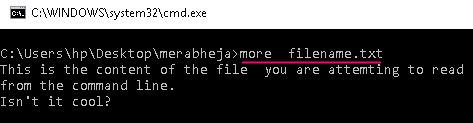
No faila lasiet pēdējās 10 vai 20 rindas
Šī komanda iegūs pēdējās n rindas no faila un parādīs to komandrindas logā. No faila var nolasīt jebkuru rindu skaitu. Vienkārši nomainiet 10 ar jebkuru skaitli.
aste -10 file.txt
Pārvietot failu / mapi uz citu atrašanās vietu
Šajā pārvietošanas komandā seko faila nosaukums un galamērķis, kurā vēlaties pārvietot failu.
pārvietot failu.doc d: \ jauna \ mape \
Pārvietojiet visus kopēja paplašinājuma failus uz jaunu mapi.
pārvietot * .txt d: \ jauna \ mape \
Pārvietojiet visus failus, kas sākas ar burtu C.
pārvietot C * d: \ new \ folder \
Līdzīgi jūs varat pārvietot mapes uz jaunu vietu. Vienkārši izmantojiet mapes nosaukumu.
pārvietot datus d: \ backup \ jauna mape
Kopējiet failus no viena galamērķa uz citu
Lai kopētu visus mapē esošos failus uz citu vietu
Xcopy / I Avota_mape Galamērķa_mape
Lai kopētu visus failus un arī apakšmapes arī mapē.
Xcopy / S / I / E Avota_mape Galamērķa_mape
Piemēram: -
Xcopy / S / I / E D: \ backup \ videos F: \ new \ media
Jūs varat redzēt arī vairāk nekā 100 noderīgi palaist komandu īsinājumtaustiņi logos